
こんにちは!アニメ・漫画にハマってるヨネティです!
Amazonプライムビデオを使っていて
.png)
- 作品が検索しづらい。
- 検索方法が分かりづらい。
など思ってる人も多いのではないかと思います。

僕もAmazonプライムビデオの検索はやりにくいな…
て思ってました。
実はAmazonプライムビデオには、検索方法がたくさんあって、使いこなせれば作品が見つけやすくなります。
今回はAmazonプライムビデオの、作品の検索方法をまとめてみました。
早速解説していきましょう。
プライムビデオで「見放題」のみ作品を検索する方法!
まずは「見放題」のみの検索方法を説明していきます。
スマホ(アプリ)とPC(ブラウザ)の操作方法は異なるので分けて説明していきます。
スマホ(アプリ)で見放題に絞る方法!
有料作品か見放題作品かは、作品の左上に「prime」というラベルが、貼られているか貼られてていないかで見分けがつきます。

ただ、わざわざ全部見てられませんよね。
そういう時に、次の検索が役に立つと思います
フッターメニューから検索を選択。
フッターメニューとは、下に並んでいるメニューです。
虫眼鏡マークが検索窓ですね。
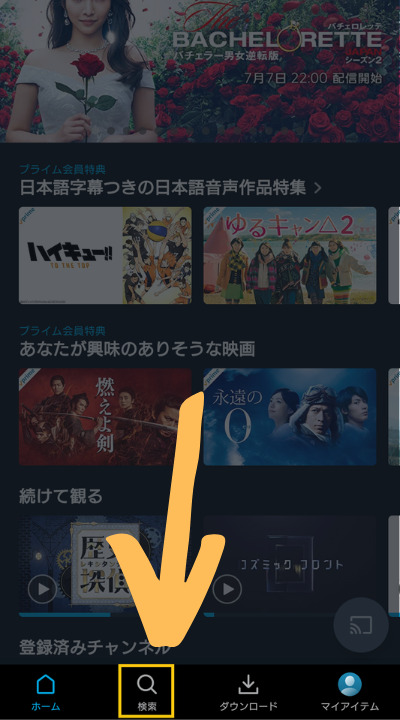
プライム会員特典を選択。

選択すると「prime」の一覧が表示されます。
これがすべて見放題作品になります。
PC(ブラウザ)で見放題に絞る方法!
ブラウザの場合は、左上の「prime」と書かれたラベルが見放題作品になります。
※一部のPCでは表示が異なるみたいです。
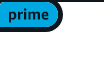
それでは、ブラウザで「見放題」のみに検索を絞る方法を紹介します。
「カテゴリ」にカーソル(矢印)を合わせる。
クリックの必要はありません。

「プライム会員特典」を選択。
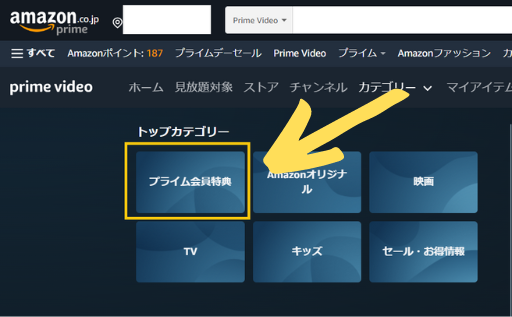
これで、見放題のみに検索は絞られました。
プライムビデオで「ジャンル」から作品を検索する方法!
「ジャンル」を絞り込む場合も、スマホとPCの操作方法は異なります。
なので別々に説明していきましょう。
スマホ(アプリ)でジャンルを絞る方法!
フッターの検索窓を選択。
フッターは下にあるメニューです。
検索は虫眼鏡マークですね。
タップして開いてください。
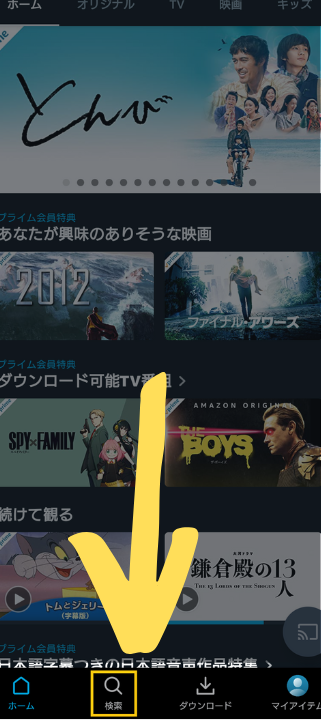
「ジャンル」から見たいものを選択。
大まかなジャンルが表示されるので選んでください。
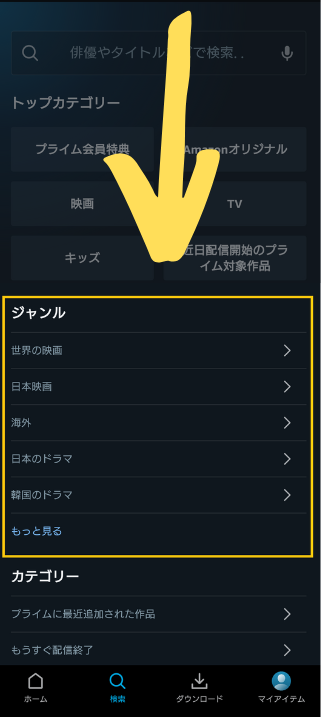
これで一応ジャンルの絞り込みは完了しました。
もっと細かく絞る方法があるので説明します。
「並び替え」をタップ。
ジャンルを絞ったら次に右上の「並び替え」をタップします。
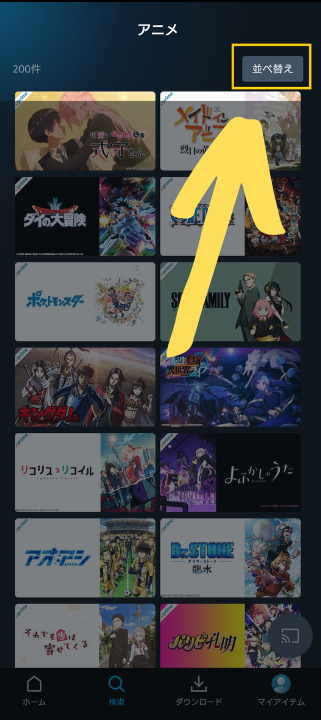
「ジャンル」右の「V」をタップ。
そこからさらに絞りたいジャンルを選びます。
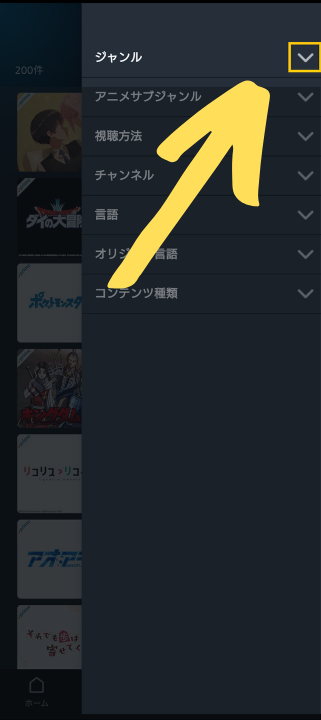
さらにその下の絞り込みをすれば、もっと細かく絞り込みができるので試してください。
PC(ブラウザ)でジャンルを絞る方法!
パソコンのジャンル絞り込みは簡単にできます。
「カテゴリ」を選択。
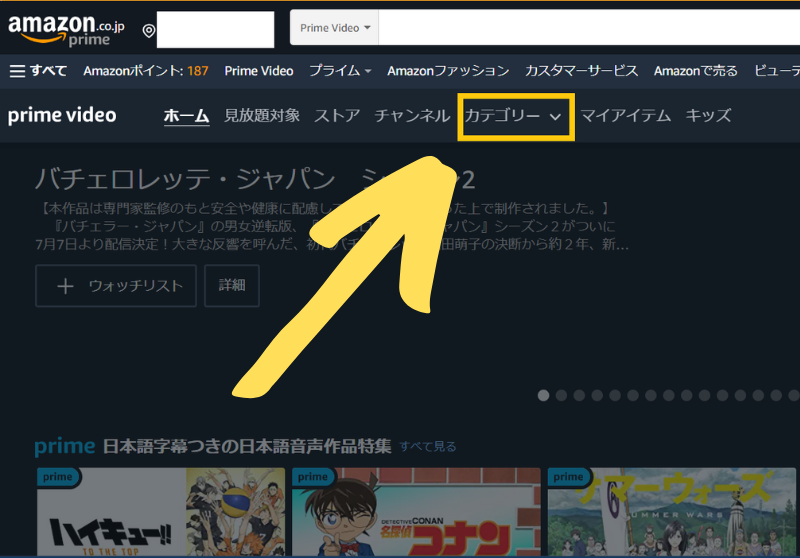
選びたいジャンルを選択。
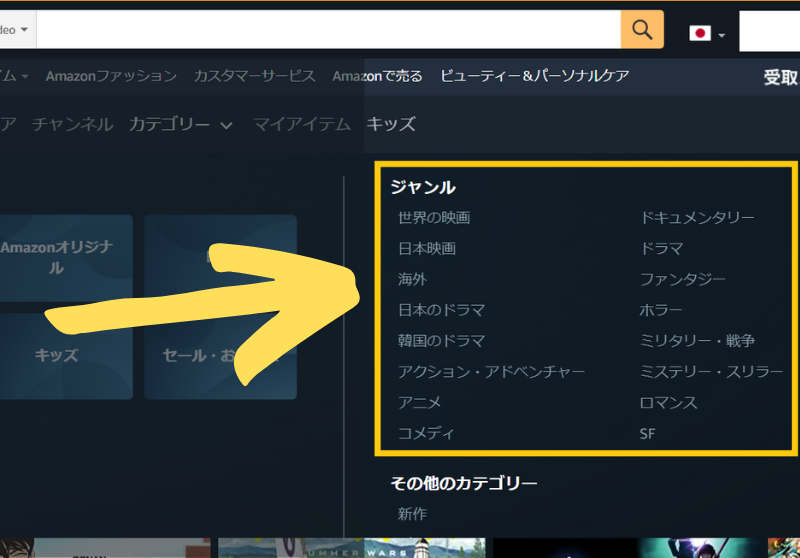
これだけです。
さらに細かく絞り込む場合は、ジャンルを絞り込んだページの右側にある「絞り込み」をクリックして、みたいジャンルを選択すればできます。
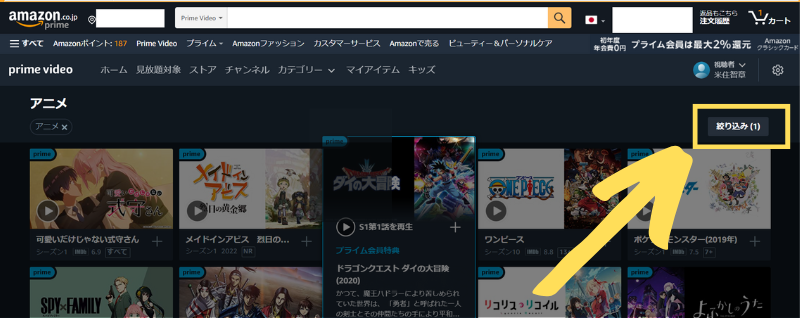
イメージ的に例を上げると
アニメジャンルのSF
みたいな感じです。
同じ作品の吹き替え・字幕を検索する方法!
Amazonプライムビデオの一番ややこしいのは、同じ作品でも吹き替え・字幕が別の作品として扱われていることですよね。
見たい作品の場合は検索する方法があります。
スマホ(アプリ)で吹き替え・字幕を検索する方法!
フッターの検索窓を選択。
フッターは下にあるメニューです。
検索は虫眼鏡マークですね。
タップして開いてください。
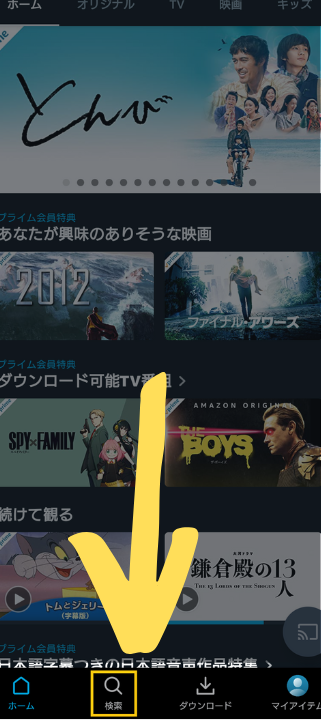
「キーワード」など入力する場面に見たい作品を入力。
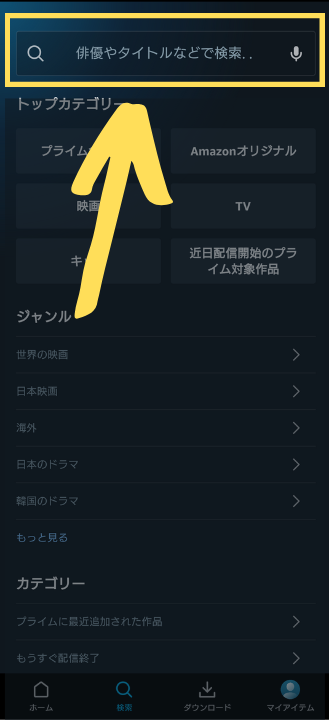
今回は例としてアルマゲドンにしました。
この時に「アルマゲドン 吹き替え」など、「吹き替え」「字幕」の文字を入力します。
するとアルマゲドンの吹き替えが一番最初に表示されます。
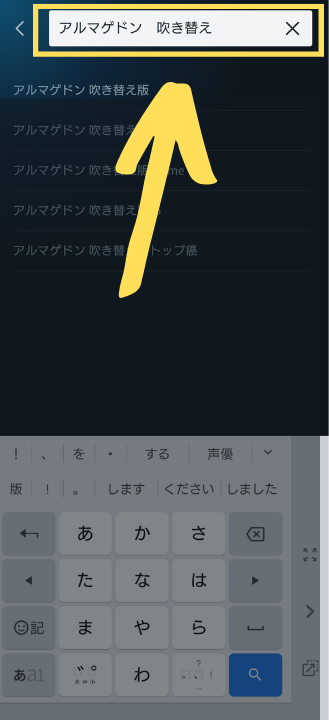
「並び替え」を選択。
さらに吹き替えや日本語作品を検索する場合は、「並び替え」を選択してください。
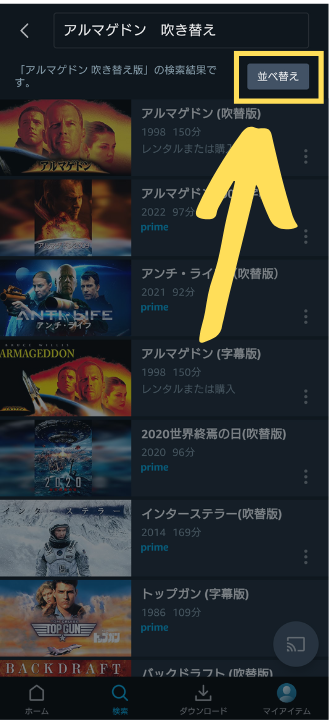
「言語」を選択。
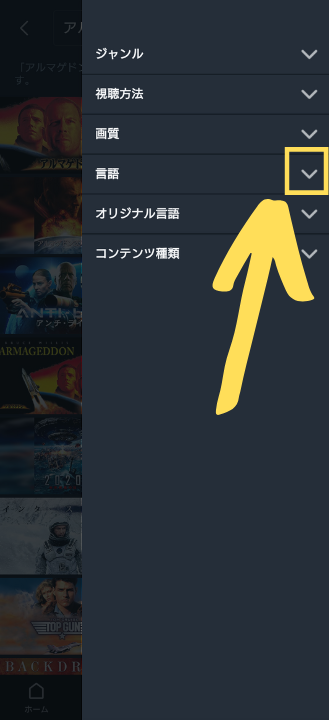
「日本語」にチェック。
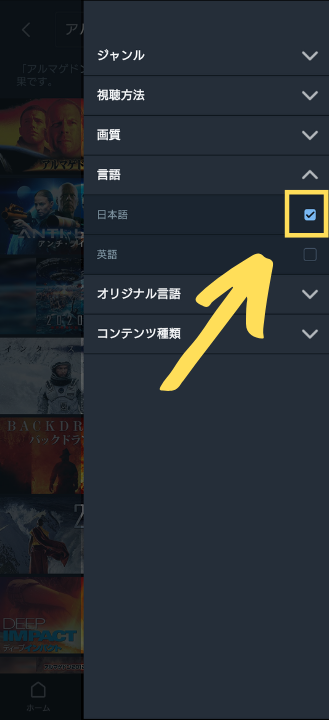
すると吹き替えや日本語のみが表示されます。
先ほど紹介した「ジャンルを絞る方法」と組み合わせてもできます。
PC(ブラウザ)で吹き替え・字幕を検索する方法!
PC(ブラウザ)のの場合は、吹き替え・字幕を一括で表示する方法はありません。
ただ、作品が分かっていれば、吹き替え・字幕をトップに表示することができます。
検索窓に見たい作品を入力。
このときに、吹き替え・字幕と入力します。
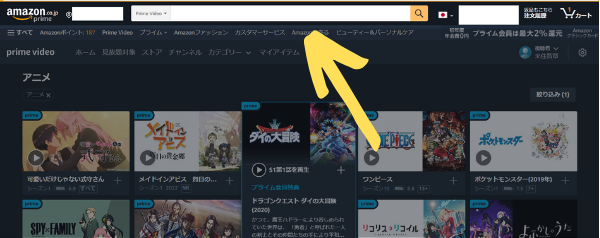
先ほどと同様で、「アルマゲドン」を例に出します。
「アルマゲドン 吹き替え」と入力すれば、アルマゲドンの吹き替えがトップにきます。
これで絞り込みが完了しました。
【注意】片方しかない作品もある!
プライムビデオは、すべての作品に吹き替え・字幕があるわけではないです。
検索して出てこなければ無いので、諦めるしかありません。

どちらかと言うと、字幕が多いんですよね…
一部の作品は切り替え可能!
作品の中には字幕・吹き替えを切り替えることができる作品があります。
大体、海外ドラマやオリジナル作品に多いですね。
ただ、切り替え作品を表示する方法や検索する方法は無いので、注意が必要です。
切り替え方は作品再生中に、右上の字幕と音声から設定できます。
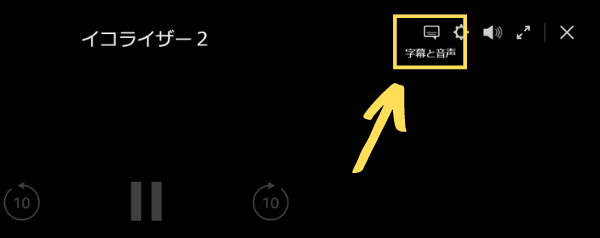
「最近追加された」「配信終了直前」の作品を検索する!
プライムビデオは
- 「最近追加された」作品
- 「配信終了直前」の作品
を検索することもできます。
操作方法は基本的には同じなので、まとめて説明していきます。
スマホ(アプリ)での検索方法!
フッターの検索窓を選択。
フッターは下にあるメニューです。
検索は虫眼鏡マークですね。
タップして開いてください。
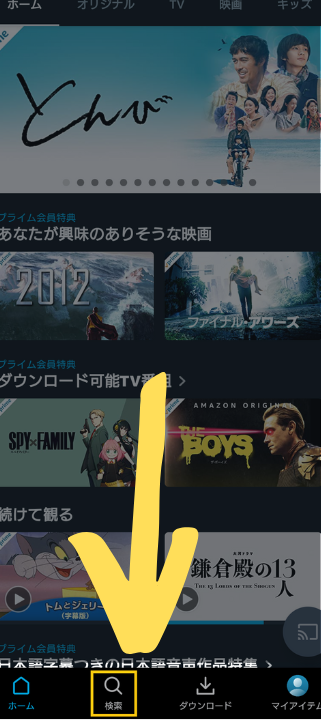
「プライムに最近追加された作品」
「もうすぐ終了」をタップして検索。
項目は下の方にある「カテゴリ」にあります。
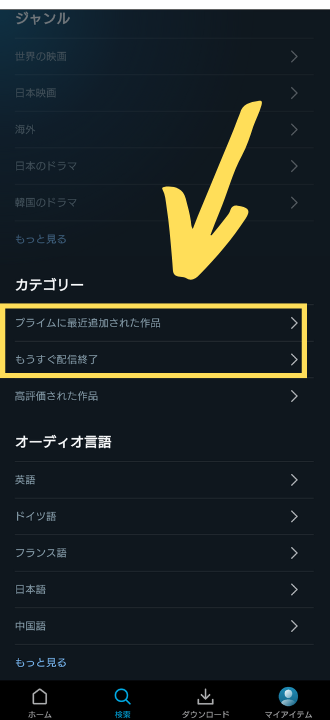
これで一覧が表示されます。
PC(ブラウザ)での検索方法!
「カテゴリ」にカーソルを合わせる。

「プライムに最近追加された作品」
「もうすぐ終了」をクリックして検索。
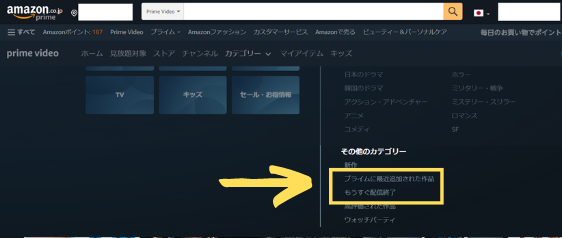
これで一覧が表示されます。
【まとめ】プライムビデオの検索を使いこなそう!
僕個人の意見ですが、プライムビデオは検索がやりにくいです。
ただし、ちゃんと使いこなせれば検索がしっかりできます。
自分なりの検索方法を、模索してみても良いかもしれませんね。

